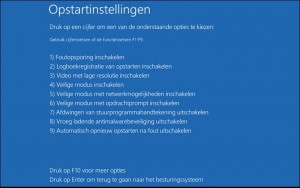Veel vaak voorkomende problemen kunnen gemakkelijk worden opgelost door in veilige modus te gaan in uw besturingssysteem. Nu dat Windows 10 langzaam ingeburgerd raakt kan het voorkomen dat er zich reeds problemen kunnen voordoen die makkelijk kunnen worden opgelost in de veilige modus van Windows 10. Veilige modus lost heel veel problemen, waaronder verschillende problemen met drivers op. Probeer eerst in veilige modus te kijken of je het probleem kan oplossen alvorens naar een computer hersteller te gaan met een klein probleem. In Windows 10 is het niet zeer eenvoudig om in veilige modus te raken, maar indien u de stappen beschreven in dit artikel volgt, zou het moeten zonder al te veel problemen lukken.
Ga als volgt te werk om in de veilige modus te gaan in Windows 10:
- Klik op de start knop, maar terwijl u dit doet hou je de shift toets ingedrukt.
- Op het volgende scherm nadat uw computer heropgestart is, selecteer je geavanceerde opties, en vervolgens klik je op opstart opties.
- In het opstart scherm selecteer je de herstart knop, waarop de computer herstarten en u zal in een keuzescherm waar je verschillende opties hebt om Windows op te starten.
- Vervolgens ga je met de pijltoetsen op uw toetsenbord naar de optie Veilige modus of veilige modus met netwerkmogelijkheden.
Wanneer je deze stappen goed doorlopen hebt, zul je succesvol in de veilige modus van Windows 10 booten, dit al dan niet in de modus met of zonder netwerkmogelijkheden.
Zoals eerder gezegd kan je in de veilige modus bepaalde veel voorkomende problemen oplossen.
Indien u hieromtrent toch nog twijfels heeft is het altijd handig om eens contact op te nemen met een ervaren computer hersteller, hij kan u vertellen welke stappen u eventueel best neemt om een bepaald probleem op te lossen.